Посібник користувача GarageBand
- Вітання
-
- Що таке GarageBand?
- Скасування та повторення змін у GarageBand
- Як отримати більше звуків і петель
- Як отримати пораду
-
- Вступ до роботи з редактором
-
- Вступ до роботи з аудіоредактором
- Редагування аудіорегіонів в аудіоредакторі
- Квантування часових значень аудіорегіонів
- Транспонування аудіорегіонів
- Корекція висоти аудіорегіонів
- Редагування хронометражу ноти та долі
- Відтворення аудіорегіону у зворотному напрямку
- Розміщення та переміщення маркерів Flex
-
- Вступ до роботи з редактором фортепіанної стрічки
- Додавання нот у редакторі фортепіанної стрічки
- Редагування нот у редакторі фортепіанної стрічки
- Квантування хронометражу ноти в редакторі фортепіанної стрічки
- Транспонування регіонів у редакторі фортепіанної стрічки
- Перейменування регіонів MIDI в редакторі фортепіанної стрічки
- Використання автоматизації в редакторі фортепіанної стрічки
-
- Огляд Smart Controls
- Типи Smart Control
- Використання панелі перетворення
- Використання арпеджіатора
- Додавання і редагування плагінів ефектів
- Використання ефектів на головній доріжці
- Використання плагінів Audio Units
- Використання ефекту еквалайзера
-
- Огляд підсилювачів і педалей
-
- Огляд плагіна Bass Amp Designer
- Вибір моделі підсилювача бас-гітари
- Створення власної моделі підсилювача бас-гітари
- Використання елементів керування підсилювача бас-гітари
- Використання ефектів підсилювача бас-гітари
- Вибір і розташування мікрофона підсилювача бас-гітари
- Використання директ-бокса
- Зміна потоку сигналів Bass Amp Designer
- Порівняння змінених і збережених параметрів Smart Control
-
- Відтворення уроку
- Вибір джерела сигналу для гітари
- Персоналізація вікна уроку
- Перегляд результатів уроку
- Оцінювання прогресу в часі
- Сповільнення уроку
- Змінення параметрів мікшування уроку
- Перегляд нотного запису на всю сторінку
- Перегляд теми глосарію
- Робота з гітарними акордами
- Настроювання гітари під час уроку
- Відкривання уроків у вікні GarageBand
- Отримання додаткових уроків гри
- Проблема із завершенням викачування уроку
-
- Вступ до поширення вмісту
- Надсилання пісень у програму «Музика»
- Використання iCloud із проєктами
- Використовуйте AirDrop для надсилання пісень
- Використовуйте Mail Drop для надсилання пісень
- Як за допомогою iCloud надсилати проєкти в для iOS
- Експортування пісні на диск
- Записування пісні на компакт-диск
- Команди Touch Bar
- Глосарій
- Авторські права

Додавання та редагування точок темпу в GarageBand на Mac
На доріжці темпу зміни темпу відображаються як точки темпу. Додаючи точки темпу та змінюючи їхні значення, ви можете створювати зміни темпу. Точки темпу можна переміщувати, копіювати, редагувати та створювати на їх основі криві зміни темпу.
Додавання точки темпу
У GarageBand на Mac двічі клацніть потрібну часову позицію.
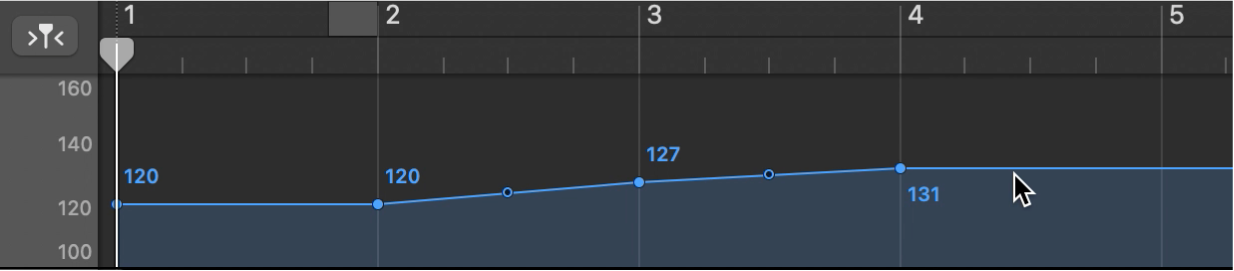
Щоб встановити темп за допомогою цифрового значення: Утримуйте клавіші Ctrl-Option-Command і клацніть на потрібну часову точку, введіть значення (в уд./хв.) у полі, що з’явиться, після чого натисніть клавішу Return.
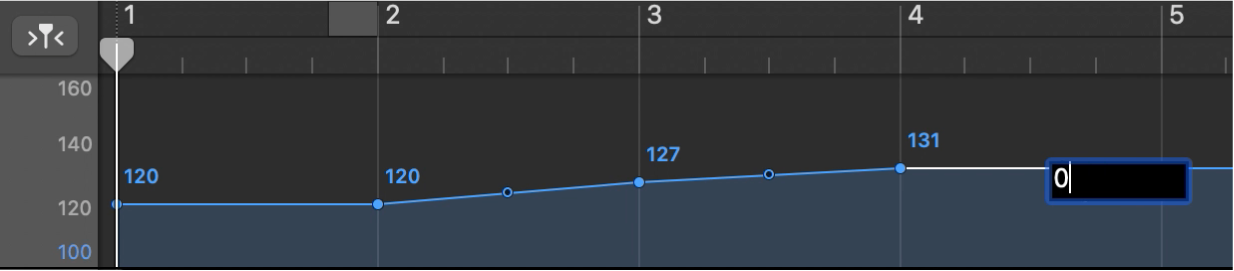
Змінення значення точки темпу
У GarageBand на Mac перетягніть точку темпу вгору або вниз. Значення темпу відображатиметься в довідковій інструкції.
Можна також протягнути лінію від однієї точки до іншої, змінюючи таким чином значення темпу в обох точках.
Примітка. Щоб уникнути ненавмисного переміщення, точки темпу можна пересувати або тільки горизонтально, або тільки вертикально. Таким чином можна змінити або значення події зміни темпу, або розташування цієї події у проєкті, але не одне і друге одночасно.
Створення кривої темпу між двома точками темпу
У GarageBand на Mac виберіть дві точки темпу.
Натисніть і перетягніть кінець правої кутової лінії (кут) вище або нижче другої точки темпу.

Буде відображено криву або діагональну лінію, яку можна перетягувати горизонтально або вертикально для змінення її форми. Навпроти вказівника розташовано підказку «Переміщення кривої темпу».
Видалення точки темпу
У GarageBand на Mac виконайте потрібну дію:
Виберіть точку темпу, клацнувши на неї безпосередньо або на лінію праворуч від неї, тоді виберіть меню «Редагування» > «Видалити» (або натисніть клавішу Delete).
Двічі клацніть на точці темпу.